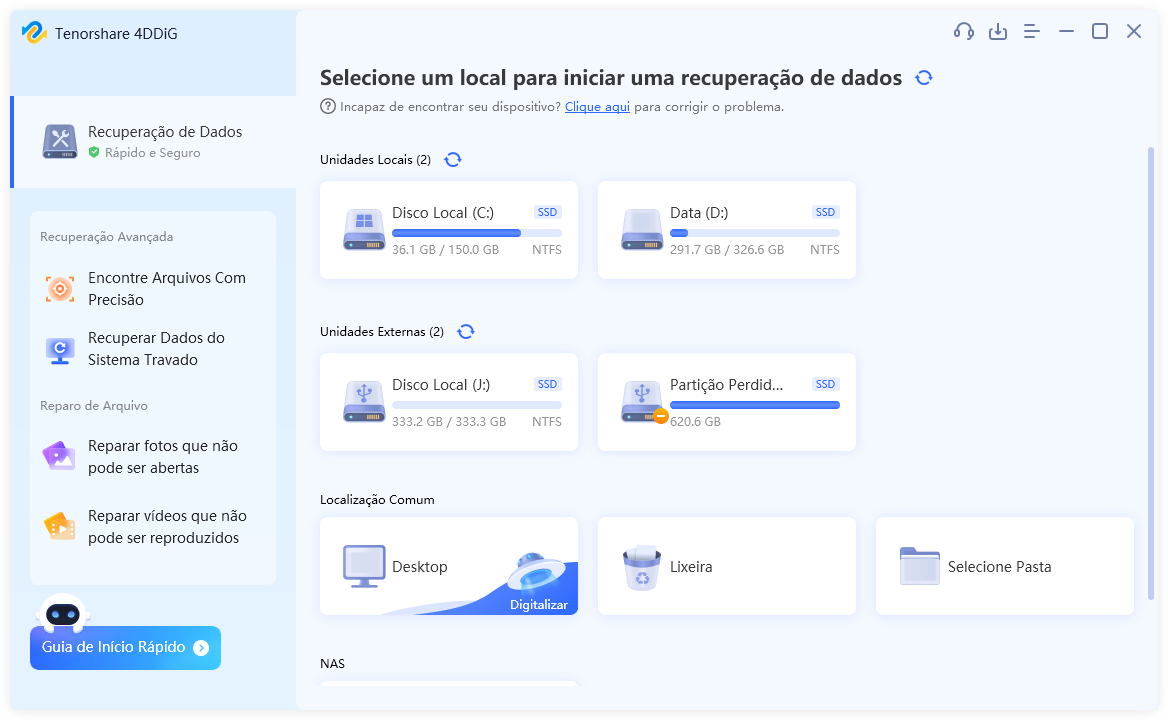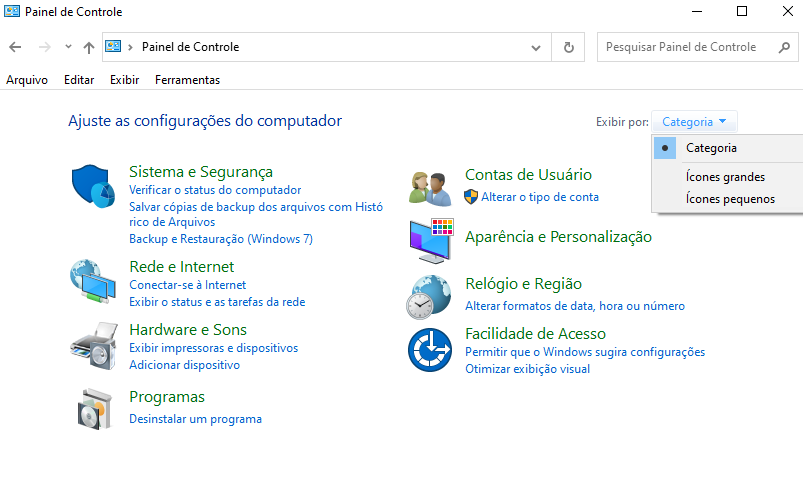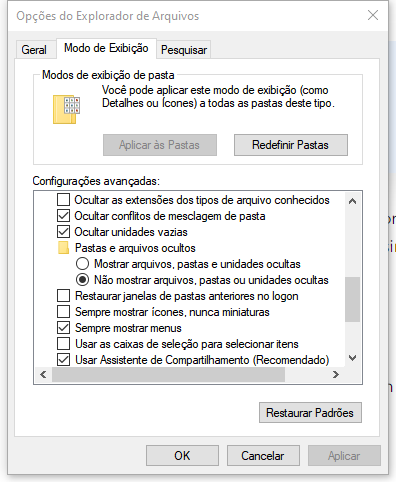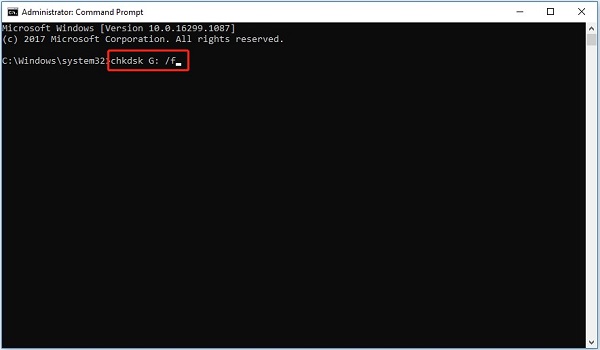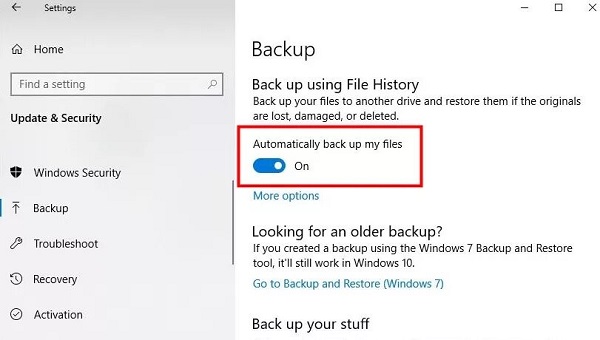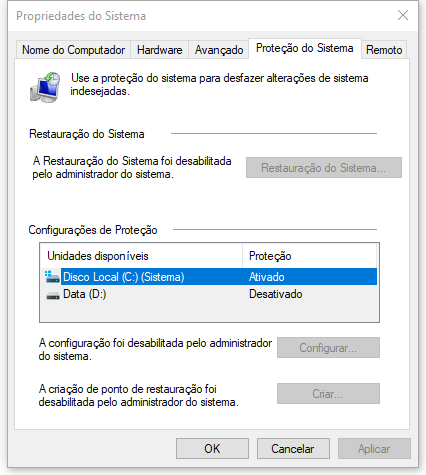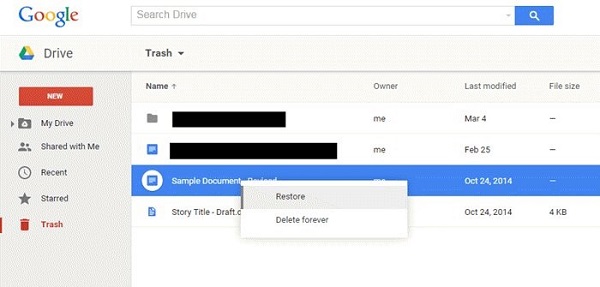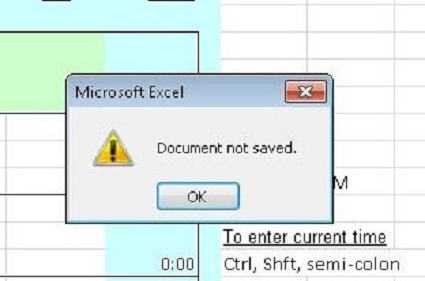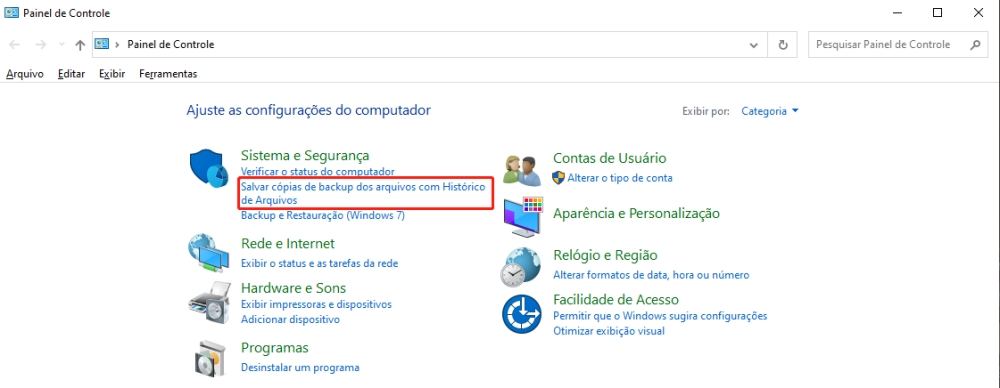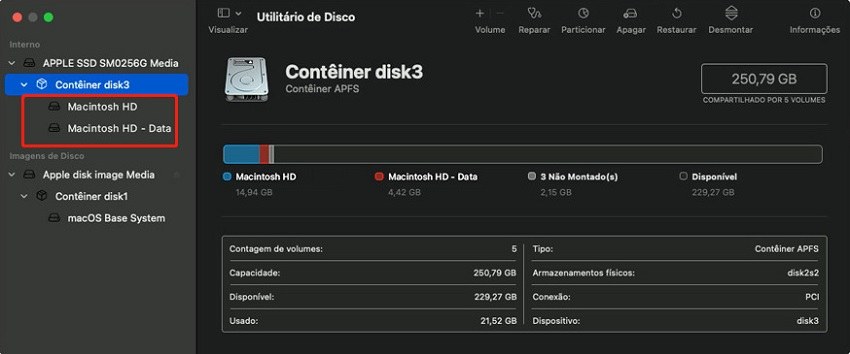Como Recuperar um Arquivo do Cortar e Colar
Já aconteceu de você perder arquivos importantes ao mover utilizando o método de recortar e colar? Você escolhe os arquivos para transferir para um pendrive ou cartão de memória, aplica o recortar e colar para uma movimentação ágil, e subitamente, por um erro não esperado, seus arquivos somem. Agora, está se questionando sobre como restaurar arquivos cortados e colados?
Muitos já passaram por essa situação, e ela pode ser bastante irritante, especialmente quando tentar desfazer (Ctrl + Z) não resolve. Se você se encontra nessa situação, mantenha a calma: este artigo do blog tem a solução.
Apresentaremos diversas abordagens para recuperar arquivos que se perderam no processo de recortar e colar. Não interessa se o seu PC desligou de forma inesperada ou se você desplugou a unidade USB antes da hora ― existem técnicas para recuperar seus dados. Continue lendo para descobrir como resolver esse inconveniente como um expert!

Parte 1: É Possível Recuperar Arquivos do Cortar e Colar?
Com certeza, é possível resgatar arquivos perdidos em uma ação de recortar e colar. Quando você corta um arquivo de algum lugar no computador, ele não é deletado na hora. Ele é somente indicado para transferência. Se houver uma interrupção nesse processo, o arquivo ainda pode estar no seu computador, apenas escondido.
Esta seção do blog vai orientá-lo sobre como encontrar e restaurar seus arquivos, assegurando que o que parece perdido possa ser redescoberto. Então, vamos começar e aprender como efetivamente recuperar seus arquivos de recortar e colar.
Parte 2: Como Recuperar Arquivos Perdidos do Cortar e Colar?
Antes de detalharmos as seis maneiras de recuperar seus arquivos perdidos, vamos tentar dois métodos simples. Inicialmente, pressione Ctrl + Z no teclado. Isso pode cancelar sua última operação de recortar e colar. Alternativamente, experimente Windows + V para checar se seus arquivos estão no histórico de transferência.
Adicionalmente, confira a pasta Temp do seu computador. Simplesmente pressione Windows + R, escreva %temp% e clique em OK. Se ainda não achar seus arquivos, não se preocupe. Nosso manual cobre tudo, desde métodos simples até programas sofisticados. Seja um documento crucial ou uma foto querida, nós vamos te auxiliar a resgatá-la. Vamos analisar cada método, etapa por etapa, e recuperar seus arquivos!
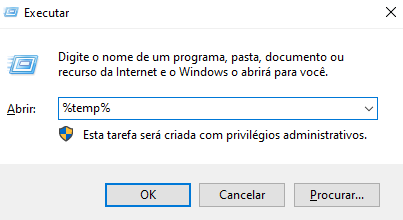
Maneira 1: Recuperar Arquivos Perdidos do Cortar e Colar com o 4DDiG Data Recovery
A perda de arquivos durante uma ação de recortar e colar pode ser angustiante. No entanto, com o 4DDiG Data Recovery, você dispõe de uma solução eficaz ao seu alcance. Este software é uma das principais escolhas para restaurar arquivos perdidos, projetado para lidar com diversos cenários de perda de dados facilmente.
Quando se trata de situações como falhas do sistema, exclusões acidentais ou corrupção de cartão SD, o 4DDiG está lá para ajudar. Sua interface amigável garante que seja fácil de usar, mesmo se você não for um especialista em tecnologia. Mas o que faz o 4DDiG Windows Data Recovery ser tão confiável?
Em primeiro lugar, ele é capaz de lidar com uma ampla gama de tipos de arquivos, na verdade, mais de 2000 tipos, que incluem fotos, vídeos, documentos e arquivos de áudio. Isso implica que, não importa qual tipo de arquivo você tenha perdido, existe uma alta probabilidade de o 4DDiG ser capaz de recuperá-lo.
Além disso, não se limita apenas a computadores ― esta ferramenta é compatível com diversos dispositivos de armazenamento, como unidades USB, discos externos e cartões SD. Realiza uma análise detalhada do local especificado, localiza os arquivos perdidos e auxilia na sua rápida recuperação.
O software é particularmente valioso em casos de eventos imprevistos, como quedas de energia ou problemas no sistema que atrapalham a movimentação de arquivos. Por que não testá-lo e ver por si mesmo como é simples recuperar seus arquivos desaparecidos? Preparado para restaurar seus dados perdidos com o 4DDiG? Vamos lá!
Download Seguro
Download Seguro
-
Para começar, adquira e instale o Tenorshare 4DDiG Windows Data Recovery. Abra o programa, conecte o disco rígido externo ao seu computador e selecione o disco externo para iniciar o processo de verificação.

-
O 4DDiG faz uma análise detalhada no disco rígido externo em busca de dados desaparecidos. Você pode pausar ou encerrar a varredura quando achar necessário. Navegue por categorias como Arquivos Excluídos, Arquivos Existentes, Locais Perdidos, Arquivos RAW e Arquivos Tag na Exibição em Árvore. Alterne para a Exibição de Arquivos para examinar Fotos, Vídeos, Documentos, Áudios, E-mails e mais. Use a busca ou o filtro no painel à direita para localizar arquivos específicos.

-
Após encontrar os arquivos desejados, visualize-os e recupere-os em uma localização segura. Para evitar a substituição do disco e a perda permanente de dados, certifique-se de não salvá-los na mesma partição em que foram perdidos.

Maneira 2: Tente Habilitar a Opção Mostrar Arquivos Ocultos
Em algumas situações, os arquivos perdidos durante um processo de recortar e colar podem estar apenas ocultos e não desaparecidos. Para localizá-los, você pode exibir os arquivos ocultos no sistema Windows. Essa é uma solução simples que frequentemente resolve o problema.
Veja a maneira de fazer isso:
- Acesse o Painel de Controle do seu dispositivo. Basta procurar por "Painel de Controle" no menu Iniciar.
-
Dentro do Painel de Controle, opte por "Aparência e Personalização".

-
Neste momento, procure por "Opções do Explorador de Arquivos" e efetue um clique nela. É nesta área que você pode realizar ajustes nas configurações associadas à apresentação de arquivos e pastas.
- Dentro das Opções do Explorador de Arquivos, dirija-se à guia "Exibir".
-
Aqui, você identificará uma alternativa para "Exibir arquivos, pastas e unidades ocultas". Selecione essa opção para exibir os arquivos ocultos.

Essa é uma técnica simples que é eficaz em dispositivos Windows e pode evitar muita preocupação. Assim, antes de entrar em pânico por causa de arquivos desaparecidos, experimente este procedimento simples ― seus arquivos podem estar ocultos!
Maneira 3: Recupere Arquivos Perdidos Durante o Cortar e Colar com o CMD
A recuperação de arquivos que foram perdidos após um recorte e colagem também pode ser realizada utilizando o prompt de comando (CMD) no sistema Windows. Embora esse procedimento possa parecer técnico, ele é bastante simples.
Siga estas etapas:
- Digite "Prompt de Comando" na barra de pesquisa do Windows. Quando ele aparecer nos resultados, clique com o botão direito do mouse sobre ele e selecione a opção "Executar Como Administrador". Isso é essencial para obter as permissões necessárias.
- Uma janela de prompt surgirá, pedindo permissão. Clique em "Sim" para prosseguir.
-
Em seguida, é necessário verificar se há falhas no disco e buscar corrigi-las. Digite 'chkdsk (letra do dispositivo): /f' e pressione Enter. Altere '(letra do dispositivo)' para a letra real do dispositivo onde seus arquivos desapareceram. Por exemplo, se for a unidade G, digite 'chkdsk G: /f'.

- A seguir, insira o comando "attrib -h -r -s /s /d (letra da unidade).". Lembre-se de substituir "(letra da unidade)" pela letra correspondente à sua unidade. Esse comando auxilia na recuperação de arquivos ocultos ou de sistema.
Depois de concluir esses passos, confira sua unidade para checar se os arquivos desaparecidos reapareceram. Se essa abordagem não der certo, não se desanime - há outros métodos para recuperar seus arquivos. Vamos prosseguir para a próxima alternativa e descobrir se ela pode ajudar na recuperação dos seus arquivos.
Maneira 4: Habilite o Histórico de Arquivos para Recuperar Arquivos do Cortar e Colar
Para os usuários do Windows 10, há uma característica útil chamada Histórico de Arquivos que pode ser uma ajuda na recuperação de arquivos perdidos durante operações de recorte e colagem. No entanto, antes de continuar, é necessário certificar-se de que esta função está ativada.
Siga estas etapas para verificar e usar o recurso:
- Dirija-se às "Configurações" no seu computador com Windows 10.
- Clique em "Atualização e Segurança" e depois escolha "Backup".
-
Certifique-se de que a opção "Fazer backup automático dos meus arquivos" esteja habilitada. Se não estiver, este método não será eficaz para você.

Se o Histórico de Arquivos estava ativado antes de seus arquivos desaparecerem, você está com sorte:
- Encontre a pasta onde o arquivo perdido deveria estar.
- Vá até a guia "Página inicial" na parte superior e opte por "Histórico".
- Procure pelo arquivo ausente. Ao localizá-lo, clique duas vezes e escolha "Restaurar" para recuperá-lo.
Esse método é uma solução fantástica caso você tenha perdido arquivos acidentalmente durante um corte e colagem. É como ter uma máquina do tempo para os seus arquivos!
Maneira 5: Aplique uma Restauração do Sistema
Caso tenha perdido arquivos durante uma operação de recortar e colar e a Restauração do Sistema esteja habilitada em seu computador Windows 11/10, existe a possibilidade de resgatá-los. A Restauração do Sistema possibilita retornar os arquivos e as definições do sistema a um ponto anterior, talvez antes de os arquivos serem perdidos.
Aqui está como usá-lo:
-
Na barra de pesquisa do Windows, digite "Criar um ponto de restauração" e execute-o.

-
Na janela que aparece, selecione "Restauração do Sistema".

- Pressione "Avançar". Uma lista de pontos de restauração será exibida. Escolha um com data e hora anteriores à perda dos seus arquivos.
- Depois de clicar em "Avançar" e, em seguida, "Concluir", o seu computador iniciará o processo de restauração. Após a conclusão desse processo, verifique a pasta de documentos para garantir que os arquivos perdidos foram recuperados./li>
Maneira 6: Verifique o Backup em Nuvem para Recuperar Arquivos do Cortar e Colar
Se você perdeu arquivos durante uma ação de recortar e colar e faz uso de armazenamento em nuvem, como o Google Drive ou o Dropbox, há uma boa chance de recuperá-los.
Prossiga desta maneira:
- Abra o seu navegador e efetue o login no seu serviço de armazenamento em nuvem. Certifique-se de não sincronizar o aplicativo local neste ponto, pois ele pode substituir a versão na nuvem.
- Após o login, procure pelos arquivos que foram perdidos. Eles ainda podem estar disponíveis, especialmente se você tiver configurado a sincronização automática.
-
Se você localizar os arquivos, é possível salvá-los facilmente no seu computador com Windows.

Este método é particularmente útil quando arquivos desaparecem devido a um erro de recortar e colar. Porém, se os arquivos foram definitivamente excluídos do armazenamento na nuvem, pode ser necessário recorrer a uma ferramenta especializada de recuperação de dados, como o 4DDiG Data Recovery, para ajuda adicional.
Parte 3: Perguntas Frequentes
P1: Quando os Arquivos do Cortar e Colar São Perdidos?
R: Arquivos costumam ser perdidos durante o processo de recortar e colar quando ocorre uma interrupção, como uma queda de energia ou uma falha no sistema. Isso também pode ocorrer se a unidade de destino for removida prematuramente.
P2: Para Onde o Arquivo do Cortar e Colar Vai?
R: Quando você efetua um recorte em um arquivo, ele permanece em seu local original até que a operação de colar seja finalizada. Se a colagem não for bem-sucedida, o arquivo pode continuar oculto ou não ser salvo no local de origem.
P3: Quais São as Diferenças Entre Copiar e Colar?
R: A ação de copiar cria uma duplicata do arquivo em um novo local, sem remover o original. Já o corte move o arquivo para um novo local, eliminando-o do local original após a colagem ser realizada.
Conclusão
A perda de arquivos no processo de recortar e colar é uma situação comum enfrentada por muitos usuários. É desanimador, principalmente ao mover dados significativos. Neste artigo, apresentamos seis métodos efetivos para enfrentar esse desafio. Cada técnica proporciona uma maneira diferente de restaurar seus arquivos perdidos. No entanto, se estas abordagens não forem suficientes, não desista. O 4DDiG Windows Data Recovery é um programa confiável que pode ajudar. Projetado para lidar com diversos cenários de perda de dados, é uma ótima opção quando outros métodos falham. Portanto, se ainda estiver com problemas para recuperar os arquivos perdidos, experimente o 4DDiG Data Recovery. É simples de usar, eficaz e pode ser a solução que você procura.
Mantenha em mente que, com as ferramentas e métodos adequados, a recuperação de arquivos perdidos é geralmente possível. Considere utilizar o 4DDiG para resolver essas situações e deixar para trás o estresse da perda de dados.